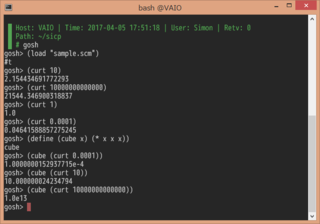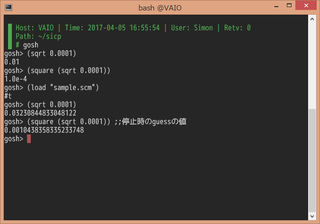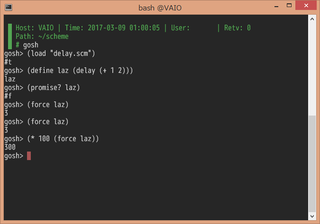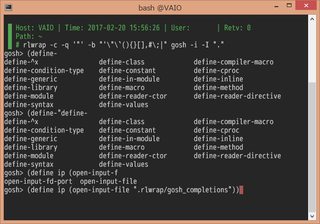gaucheのインストール
ターミナルを開いて
sudo apt-get install gaucheを実行します。
インストールはこれで終わりです。
goshプロンプトで入力履歴機能を使う
デフォルトだとgoshに入力履歴機能がないので追加します。gnupackの時と同じ要領です。
ターミナルを開いて以下を実行し、rlwrapをインストールします。
sudo apt-get install rlwrap
インストールはこれで終わりです。
gauche起動時に先頭にrlwrapをつければ入力履歴が使えるようになります。
起動コマンドを省略する
毎回rlwrapをつけるのは面倒なので入力コマンドを省略します。
ホームディレクトリの.bashrcを開いて編集します。
以下を追加します。
alias gosh='rlwrap gosh -i -I "."'
これでgoshと入力するだけで入力履歴が使えるようになります。
入力補完機能をつける
rlwrapは辞書ファイルを指定すれば入力補完ができます。
ホームディレクトリで以下を実行して辞書ファイルを入れるディレクトリを作成します。
gnupackで起動するgauche(Scheme)に入力補完機能を追加する で紹介した方法で生成した辞書ファイルを作成したディレクトリにいれます。
.bashrcを編集します。先ほど追加した設定を削除して以下を追加します。
#rlwrap補完機能追加 #-c:ファイル名も補完 #クォートを"に指定 #-b区切り文字を指定
alias gosh='rlwrap -c -f ~/.rlwrap/gosh_completions -q '\''"'\'' -b "'\''\"\`(){}[],#@;|" gosh -i -I "."'
これでgoshと起動すると入力履歴と入力補完が使えるようになります。
【このカテゴリーの最新記事】
- no image